ce să faceți dacă iTunes nu se va deschide pe computerul Windows 11/10, de asemenea, nu se va lansa – Iată remedierea
actualizată ultima dată pe 27 septembrie 2021
iTunes este utilizat pentru data de rezervă, restaurarea datelor vechi, sincronizarea muzicii, filme, emisiuni TV, podcast-uri, cărți, cărți audio, tonuri și multe altele. Decideți să ștergeți sau să dezinstalați complet iTunes, apoi să reinstalați din nou? Aceasta ar putea fi decizia greșită pentru noi, deoarece iTunes elimină toate setările, fișierele de rezervă.
suntem bucuroși să vă ajutăm, Trimiteți acest formular, dacă soluția dvs. nu este acoperită în acest articol.
care se poate întâmpla din cauza software-ului învechit, blocat în cache, care rulează în fundal, dar nu arată. O soluție diferită va funcționa pentru erori specifice explicate aici.
du-te cu soluția de mai jos, care funcționează pentru problemele iTunes pe Windows PC.
conținutul paginii
remedieri de luat în considerare: iTunes nu se va deschide pe PC-ul care rulează pe Windows 10/8/7
Apple solicită actualizarea iTunes sau descărcarea celei mai recente versiuni de iTunes și instalarea. Dar este consumatoare de timp. Du-te cu remedierea rapidă la început, apoi încercați.
cum se actualizează iTunes, când nu se deschide pe ecran
lansați iTunes în modul sigur
Modul sigur nu va pierde niciodată funcționalitatea și securitatea iTunes. Acest mod este dezactivat numai plugin-uri vizuale instalate pe sistemul dumneavoastră.
pentru a lansa iTunes în modul sigur: Control + Shift + faceți dublu clic pe el.
așteptați 5 până la 10 secunde, iTunes se va deschide pe computer.
mai întâi verificați actualizarea iTunes
accesați meniul de sus iTunes.
apoi, faceți clic pe Ajutor > Verificați actualizarea.
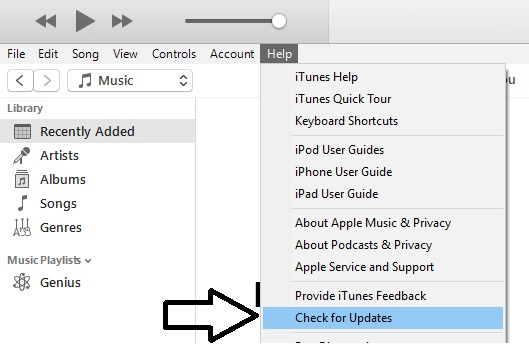
Aplicați modificările părăsiți cu succes iTunes și reporniți sistemul. Lansați din nou și încercați.
deconectați Internetul și încercați din nou să lansați
deconectați Internetul de la sistem sau opriți temporar internetul.
acum, deschide iTunes.
odată deschis, Actualizați driverul instalat pe sistem. Încă nu vă puteți ajuta să contactați Centrul de asistență Apple.
o problemă cu iTunes Library
iTunes accesibil pe un alt cont, creați o nouă bibliotecă iTunes și mutați toate datele iTunes din vechea locație a bibliotecii iTunes.
creați o bibliotecă nouă sau comutați la o altă bibliotecă utilizată
închideți iTunes pe Mac sau PC dacă este deschis.
țineți apăsată tasta Opțiune și deschideți iTunes.
acum, veți vedea două opțiuni pop-up, creați bibliotecă sau alegeți bibliotecă. Mai multe ghid pe iTunes bibliotecă.
probleme cu iTunes Music library
uneori fișier de conținut ridicarea problema despre iTunes crashing, congelare, nu răspunde, știu și rezolva problema.
1: Deschideți iTunes, accesați folderul iTunes (C:\users\username\My muzică sau muzica mea\iTunes).

Accesați biblioteca iTunes.fișier itl, tăiați sau mutați acest fișier pe Desktop în siguranță.
2: apoi, accesați meniul Fișier din iTunes.
lângă fișier > Deschideți folderul în bibliotecă
accesați sau folderul browserului într-un pop-up: C:\users \ username \ muzica mea sau muzica mea\iTunes \ iTunes Media
Selectați toate albumul, artistul, melodiile pentru adăugare la bibliotecă.
iTunes va detecta toată muzica după scanare cu succes.
verificați cu alte probleme
dezactivați temporar software-ul antivirus, deoarece Antivirus arată iTunes ca software dăunător.
de asemenea, actualizați sistemul și Software-ul care se instalează cu acest software
eliminați alternativele iTunes terțe disponibile pe piață.
niciuna dintre soluții nu a funcționat, trebuie să contactați Centrul de asistență Apple prin chat live pentru a vă rezerva programarea la cel mai apropiat magazin apple.
jaysukh patel
Jaysukh Patel este fondatorul howtoisolve. De asemenea, auto dezvoltator profesionist, iubitor de Techno în principal pentru iPhone, iPad, iPod Touch și iOS, Jaysukh este unul dintre persoană responsabilă în familia sa.Contact Pe:




